电脑怎么关闭自启动软件 如何取消开机自动启动的软件程序
更新时间:2023-11-23 17:08:49作者:yang
电脑怎么关闭自启动软件,在日常使用电脑的过程中,我们常常会遇到一些软件程序在开机时自动启动的情况,虽然有些软件的自启动功能对用户来说可能十分便利,但也有许多用户希望能够取消某些不需要或不常用的软件的自启动。如何关闭电脑上的自启动软件呢?本文将为大家介绍一些简单有效的方法,让我们能够轻松管理和控制开机自动启动的软件程序。不再为开机时弹出过多的软件而烦恼,让我们的电脑启动更加高效和舒适。
具体方法:
1.点击电脑左下角的“Win键”,在“开始”菜单中选中“设置”。
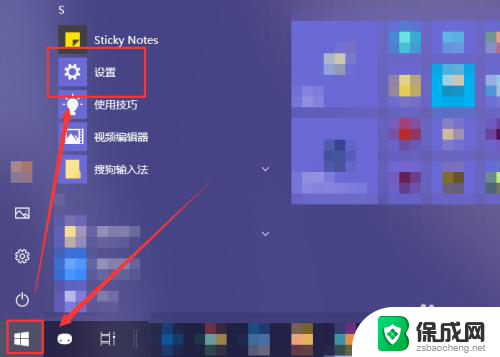
2.在“Windows 设置”窗口中选中“应用”选项。
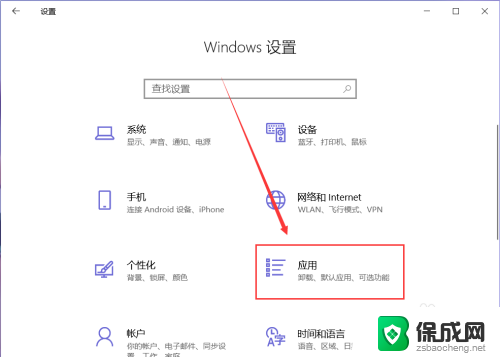
3.在“应用”页面左侧中找到“启动”选项。
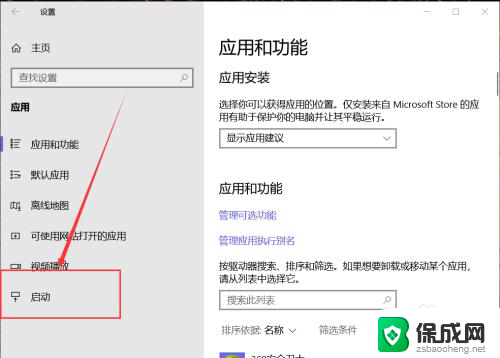
4.然后在右侧页面中就能找到开机自动启动的应用程序,这里关闭应用右侧的开关即可将其关闭开机时启动。
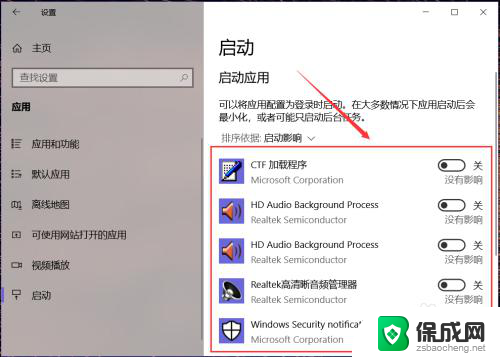
5.有些应用在其设置界面中提供开机时开启的开关选项,在想要禁止开机时启动的应用设置中关闭其开机自动启动即可。
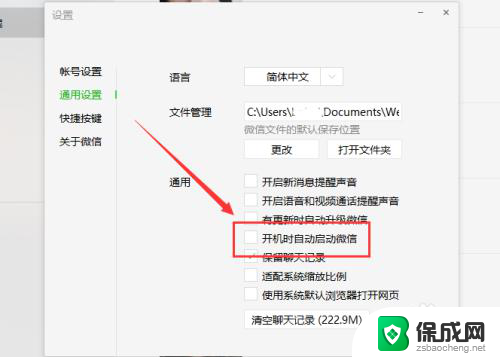
6.除此之外,还可以通过第三方应用应用程序管理启动项。禁止某些程序开机时自动启动即可。
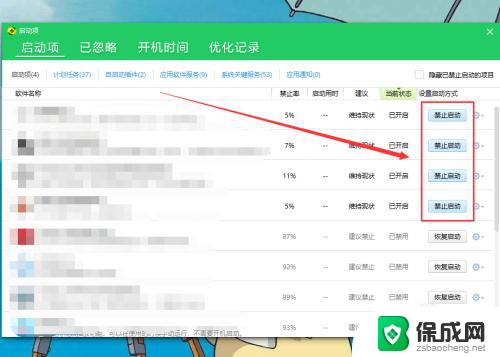
以上就是电脑如何关闭自启动软件的全部内容,如果你也遇到了同样的情况,可以参照小编的方法来处理,希望对大家有所帮助。
电脑怎么关闭自启动软件 如何取消开机自动启动的软件程序相关教程
-
 windows关闭软件开机自启动 如何取消开机自动启动的软件程序
windows关闭软件开机自启动 如何取消开机自动启动的软件程序2023-09-23
-
 如何关闭软件开机自启 电脑开机自动启动程序如何关闭
如何关闭软件开机自启 电脑开机自动启动程序如何关闭2024-07-27
-
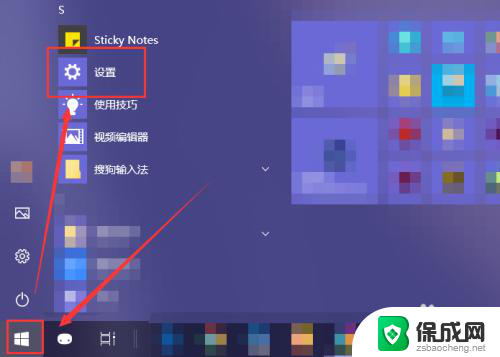 电脑怎么关闭开机自启动的软件 如何禁止开机自动启动的软件程序
电脑怎么关闭开机自启动的软件 如何禁止开机自动启动的软件程序2023-11-14
-
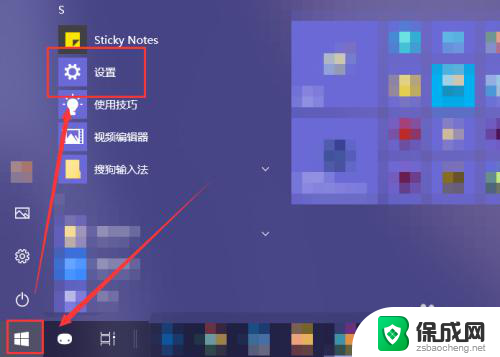 电脑如何取消开机启动软件 如何禁止开机自动启动的软件程序
电脑如何取消开机启动软件 如何禁止开机自动启动的软件程序2024-04-04
-
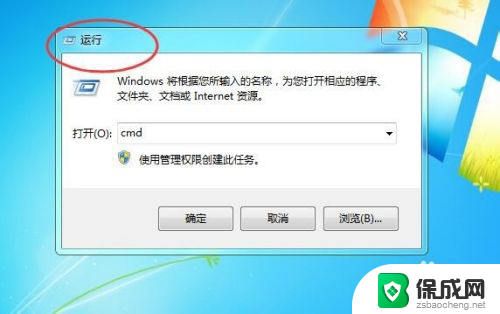 怎样关闭电脑自动开机 怎样关闭电脑开机自动启动的软件
怎样关闭电脑自动开机 怎样关闭电脑开机自动启动的软件2023-12-27
-
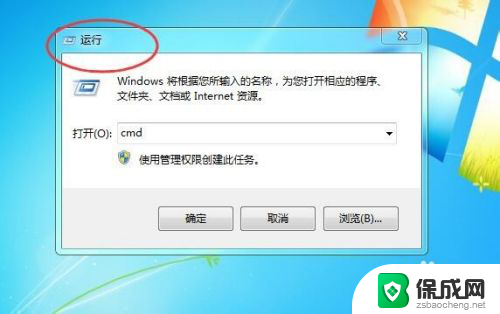 如何关闭电脑软件自动启动 如何关闭电脑开机自动启动的软件
如何关闭电脑软件自动启动 如何关闭电脑开机自动启动的软件2024-03-24
电脑教程推荐